Ledger Mode es un paquete en Emacs para el programa de contabilidad de línea de comandos Libro mayor. Esto permite a los usuarios de Emacs utilizar las potentes funciones de Ledger desde la comodidad de su editor de texto favorito.
¿Por qué usar el modo libro mayor y hacer su contabilidad en Emacs?
Modo libro mayor es simple e intuitivo de usar. Equilibra automáticamente sus finanzas y le notifica cuando hay algún problema con sus registros. También le permite categorizar sus gastos y fuentes de ingresos que luego podrían clasificarse y analizarse desde el paquete mismo.
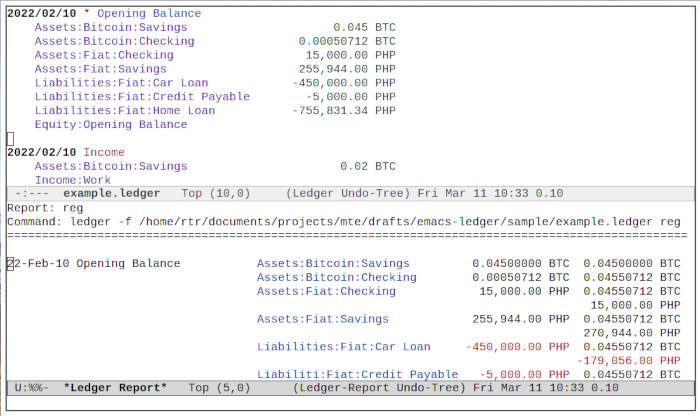
En pocas palabras, Ledger Mode es una adición brillante para alguien que usa Emacs como su suite de productividad. Elimina la necesidad de hojas de cálculo y al mismo tiempo le permite usar los datos del libro mayor en otras partes de su experiencia con Emacs.
Emacs trabaja en la idea de la interoperabilidad. Esto significa que cualquier dato producido en Emacs se puede reutilizar en cualquier otro paquete dentro de él. En eso, Ledger Mode permite a sus usuarios crear y combinar los datos que ha escrito para el libro mayor con otras herramientas en Emacs.
Esto le permite, por ejemplo, crear documentos en Modo Org que se vinculen a correos electrónicos archivados y archivos de contabilidad. No solo eso, también puede copiar fácilmente las entradas de su libro mayor a sus correos electrónicos y viceversa. Todo esto se debe a que las entradas en el modo Libro mayor son texto sin formato y Emacs puede moverlo fácilmente a cualquier búfer.
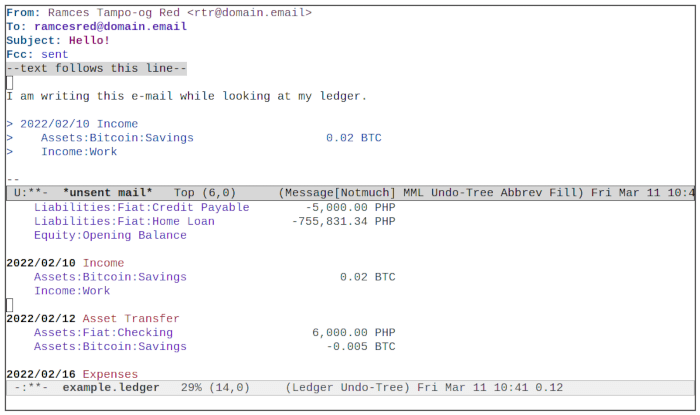
La utilidad del libro mayor
Como se mencionó anteriormente, el modo Ledger de Emacs es solo una forma de acceder a la utilidad de línea de comandos Ledger. Con eso, es importante saber qué es el programa Ledger y qué puede hacer de inmediato.
Cómo funciona el libro mayor
Ledger es un programa simple que lee libros de texto sin formato y crea informes contables a partir de ellos. A diferencia de los programas de contabilidad tradicionales, no crea ni modifica ningún archivo de base de datos. Esto convierte a Ledger en una solución ágil y flexible para controlar su estado financiero.
La forma en que Ledger hace esto posible es que espera que cada entrada en el archivo siga un formato específico. Considere el siguiente ejemplo:
2022/02/16 Expenses
Expenses:Food:Lunch 140 PHP
Expenses:Food:Snack 50 PHP
Assets:Fiat:Cash -190 PHP
Aquí, Ledger espera tres cosas del archivo de texto sin formato:
- Una línea de título que especifica una fecha y un nombre para la entrada del libro. En este caso, agregué una entrada de Gastos el 16 de febrero.
- Un grupo de cuentas que muestra de dónde vino el dinero y adónde fue. En este caso, usé mi activo en efectivo y lo trasladé a una cuenta de gastos.
- El valor del dinero que me moví. Aquí, moví mi activo en efectivo dos veces para mi almuerzo y merienda. Sin embargo, todo fue tomado de una vez de mis activos al final del día.
Estos tres supuestos básicos hacen que Ledger se pueda adaptar fácilmente a cualquier tipo de situación. Por ejemplo, Ledger puede manejar tanto divisas como materias primas. Esto lo hace útil para las personas que no solo realizan un seguimiento de sus hábitos de gasto, sino que también realizan un seguimiento de sus inversiones.
Definición de categorías de cuentas en el libro mayor
Una cosa importante a tener en cuenta es que las categorías para cada transacción en Ledger son completamente arbitrarias. Sin embargo, la práctica general de seguimiento de las finanzas personales se puede dividir en cinco partes:
- los Activos cuenta son las materias primas y las divisas que posee. Esto podría ser una moneda única o una combinación de monedas, existencias e inventarios de artículos.
- los Gastos cuenta son las mercancías que ha comprado con sus activos.
- los Ingreso cuenta es donde puede sacar dinero de sus fuentes de riqueza. Por ejemplo, puede adjuntar el salario que recibe en esta cuenta.
- los Pasivo cuenta es donde puede asignar todos los productos básicos que debe actualmente.
- los Equidad La cuenta es una cuenta especial que puede usar para determinar su patrimonio neto actual. Esto se usa comúnmente cuando se crea un saldo de apertura en Ledger.
Puede especificar más una transacción agregando dos puntos (:) después de cada una de esas cinco categorías. Por ejemplo, una transacción con la etiqueta Expenses:Food:Lunch puede ser representado por una jerarquía de tres niveles.
Instalación de libro mayor
Con eso en mente, instalar Ledger es simple. Puede encontrarlo en los repositorios de la mayoría de las distribuciones de Linux. Por ejemplo, puede instalar ledger en Debian y Ubuntu usando apt:
Para Fedora, puede usar dnf:
En Arch Linux, puedes usar pacman:
En mi caso, estoy usando Debian, así que instalaré ledger a través de apt.
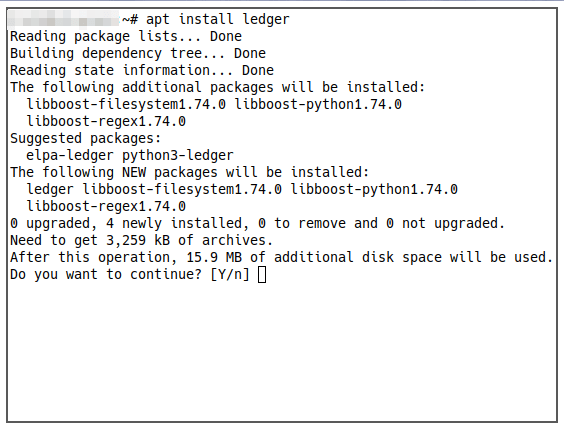
Uso del modo libro mayor en Emacs
Para utilizar el programa Ledger con Emacs, debe instalar su paquete complementario, Ledger Mode. Este paquete está disponible por defecto ELPA repositorio. Como tal, ya puede instalarlo a través del administrador de paquetes de Emacs.
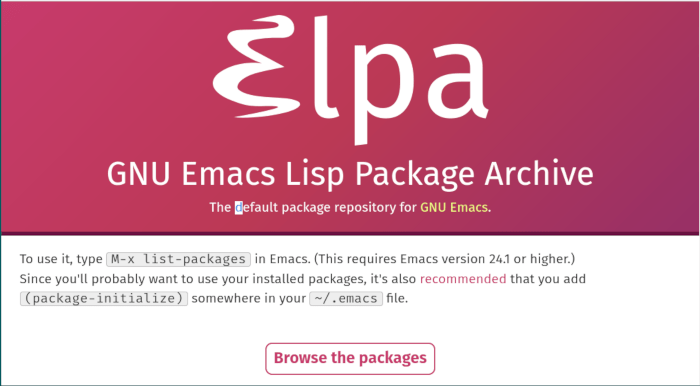
- Para hacer eso, puede presionar Alt + X y escribir
package-install. Esto abrirá un búfer de comandos donde puede escribir el paquete que desea agregar a Emacs. Escribeledger-mode. - Desde allí, Emacs descargará y compilará el código fuente del paquete. Después de eso, ahora puede usar Ledger en Emacs a través del modo Ledger.
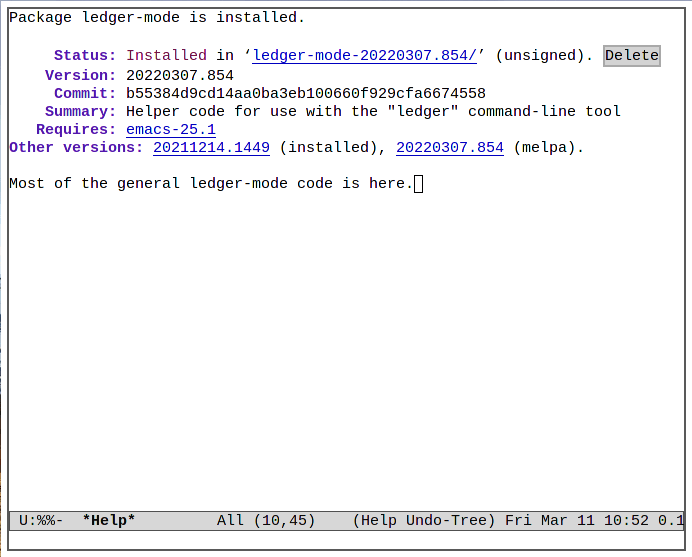
Creación de su primer libro mayor en Emacs
De forma predeterminada, el modo Ledger se habilita automáticamente cuando Emacs abre un archivo que termina en .ledger.
- Como tal, puede comenzar a crear su propio archivo de contabilidad en Emacs presionando Control + X, Control + F.
- Esto abrirá un búfer donde puede escribir el nombre del archivo que desea crear. Escribe
example.ledger.
- Después de eso, Emacs creará el archivo «example.ledger» en el directorio actual y lo abrirá por usted. Desde aquí, puede comenzar a completar su archivo de libro mayor con sus transacciones.
Crea tu Saldo de Apertura en Emacs
Para comenzar a rastrear sus finanzas en Ledger, primero debe proporcionarle su saldo actual. Puede hacerlo deduciendo lo que tiene actualmente y debe a una cuenta Equity. Por ejemplo, este es el saldo de apertura de alguien con una cantidad de Activos y Pasivos:
2022/02/10 * Opening Balance
Assets:Bitcoin:Savings 0.045 BTC
Assets:Bitcoin:Checking 0.00050712 BTC
Assets:Fiat:Checking 15,000.00 PHP
Assets:Fiat:Savings 255,944.00 PHP
Liabilities:Fiat:Car Loan -450,000.00 PHP
Liabilities:Fiat:Credit Payable -5,000.00 PHP
Liabilities:Fiat:Home Loan -755,831.34 PHP
Equity:Opening Balance
La estructura de la entrada del libro mayor de apertura es similar al ejemplo anterior con una diferencia clave. Aquí, hemos agregado un asterisco antes del título de la entrada para decirle a Ledger que esta transacción ya está «clara». Esto significa que Ledger es claro para agregar y deducir de estas cuentas.
Consulta tu Saldo Actual
Una vez hecho esto, ahora puede probar si Ledger detecta su archivo correctamente.
- Para hacer eso, puede presionar Control + C, Control + O, Control + R. Esto hará que Ledger Mode genere un informe para usted.
- Escribe
balpara mostrar el saldo actual.
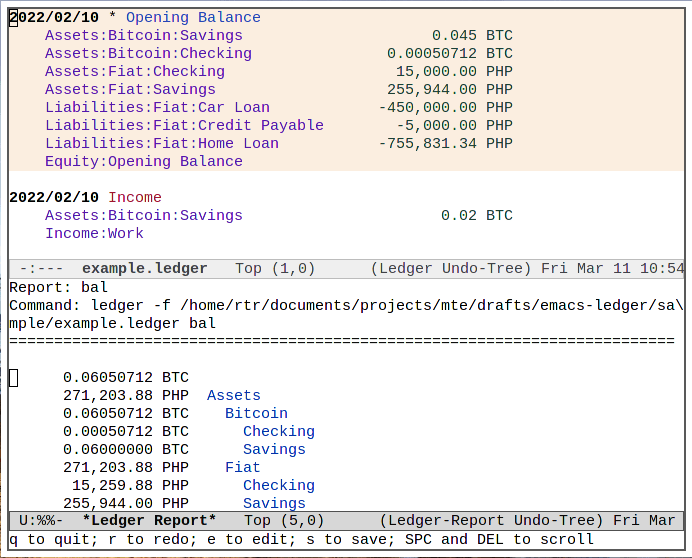
- Hacer eso producirá una jerarquía de todas las cuentas que agregó a su archivo Ledger. Todos estos deben, entonces, totalizar a cero en la línea final.
Agregar nuevas transacciones
Una vez hecho esto, ahora puede agregar nuevas transacciones a su archivo de libro mayor.
- Puede hacer esto presionando Control + C, Control + A. Esto le indicará al modo Libro mayor que desea crear una nueva transacción.
- Entonces te pedirá la fecha en la que quieres que sea esta transacción. Esto es útil si está emitiendo cheques que solo se liquidarán después de una fecha determinada. En mi caso, quiero usar la fecha actual, así que presionaré Entrar aquí.
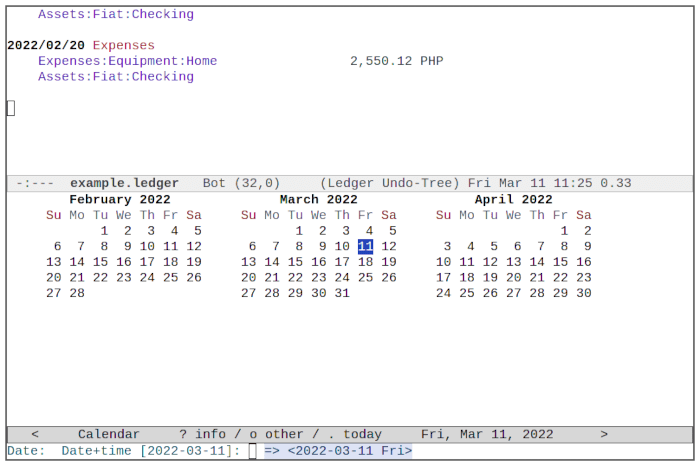
- A partir de ahí, el modo Libro mayor le pedirá el nombre de una transacción registrada previamente. Puede usar esta función si está realizando pagos recurrentes y solo desea copiar una transacción anterior. En mi caso, quiero crear una nueva transacción, así que también presioné Entrar aquí.
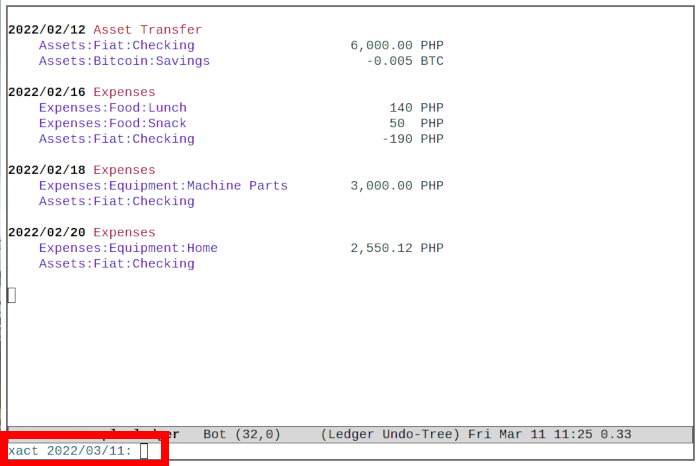
- Con eso, Ledger Mode creará una nueva línea en blanco con la fecha actual. Puedes, entonces, agregar la transacción que deseas hacer desde aquí. Por ejemplo, agregué la siguiente transacción después de mi saldo inicial:
2022/02/10 * Opening Balance Assets:PHP:Checking 5,000.00 PHP Assets:PHP:Savings 10,000.00 PHP Liabilities:PHP:Credit Payable -5,000.00 PHP Equity:Opening Balance 2022/02/11 My First Transaction Expenses:Food:Snack 250.00 PHP Assets:PHP:Checking -250.00 PHP
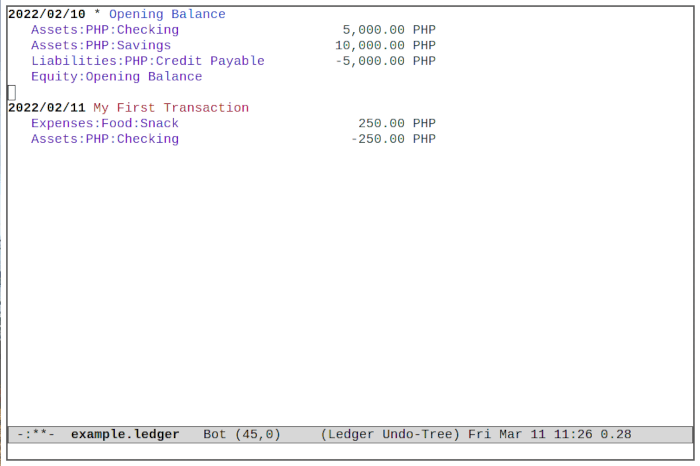
Generar informes básicos
- Como se discutió anteriormente, puede presionar Control + C, Control + O, Control + R para generar un informe. Aparte de
balsin embargo, también puede usar una serie de otros comandos para generar diferentes informes desde el libro mayor. - Por ejemplo, puede escribir
accounty el nombre de la cuenta para crear un estado de cuenta para una categoría específica. En mi caso, escribí «Activos» para crear una declaración para mi categoría de Activos.
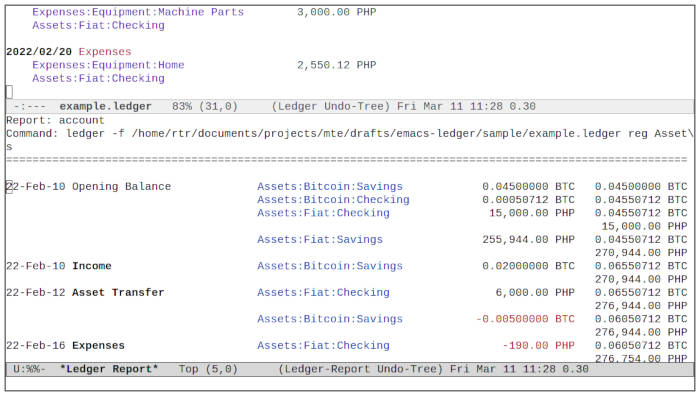
- Por otro lado, puede escribir
payeepara mostrar todas las transacciones tituladas con la cadena que ha proporcionado. Por ejemplo, puedo escribir «snack» para mostrar solo todas las transacciones con la palabra snack.
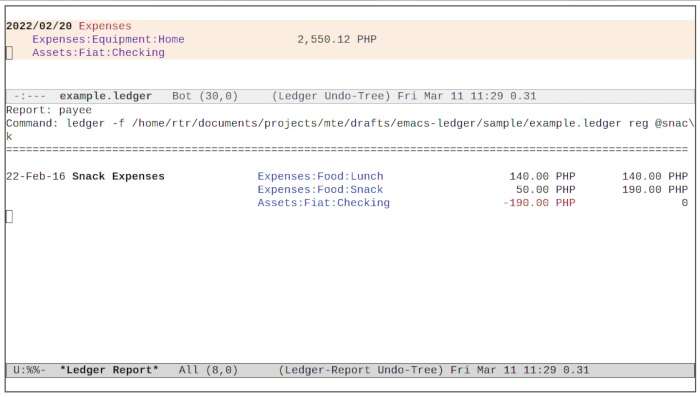
- Por último, puede escribir
regpara producir un informe de registro de todo el libro mayor. Este es un informe de saldo más detallado donde Ledger rastrea cada producto y cómo se equilibran.
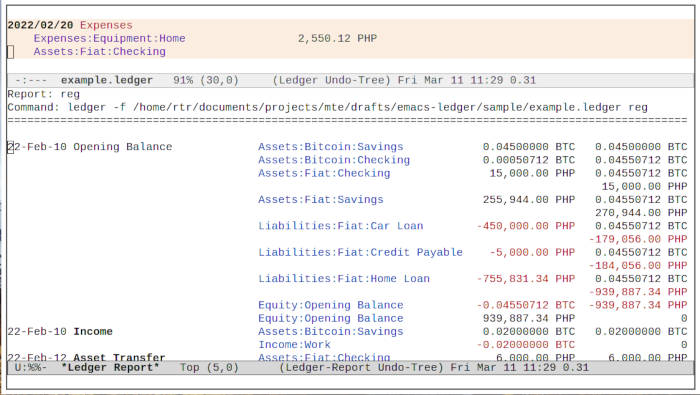
¡Felicidades! Ahora sabe cómo usar Emacs para ayudarlo a realizar un seguimiento de sus finanzas. También aprendió sobre el programa Ledger y cómo puede usarlo para crear informes detallados sobre su estado financiero.
Preguntas frecuentes
1. El libro mayor arroja un error de que mi libro mayor no está equilibrado. ¿Qué hice mal?
Esto puede deberse a una serie de problemas. Sin embargo, el más común es que olvidó cerrar una transacción en el libro mayor. Una forma de solucionar esto es verificar si hay transacciones que no tengan ningún valor negativo.
Un valor negativo en Ledger significa que está tomando una cantidad de una cuenta. Por otro lado, un valor positivo significa que lo está agregando. Estos dos valores representan un flujo de activos y es necesario para equilibrar sus cuentas en Ledger.
Con eso, esto significa que por cada transacción que realice en Ledger. Necesitas tener un valor positivo y uno negativo.
2. ¿Ledger solo se puede usar con activos del mundo real?
De nada. Como se discutió anteriormente, todas las cuentas utilizadas en Ledger son completamente arbitrarias. Esto significa que, si bien los ejemplos de esta guía apuntan a activos del mundo real, también puede usar Ledger para realizar un seguimiento de los virtuales.
Por ejemplo, este es un extracto de un libro de contabilidad que realiza un seguimiento de los activos en un popular juego MMO, EVE Online:
2022/01/04 Venture Profits
Main:Assets:Liquid:ISK 150,000,000.00 ISK
Alt 1:Income:Ore Mining -10,000,000.00 ISK
Alt 1:Income:Station Trading -40,000,000.00 ISK
Alt 2:Income:Data Running (0.0) -100,000,000.00 ISK
2022/01/07 Upkeep Costs
Alt 1:Expenses:Ship Insurance 10,000.00 ISK
Alt 2:Expenses:New Ship 53,450,000.00 ISK
Main:Assets:Liquid:ISK -53,460,000.00 ISK
3. ¿Es posible invertir el orden de las transacciones de forma similar a un extracto bancario?
Si y no. Puede invertir el orden de las transacciones en los informes que realiza Ledger. Sin embargo, no puede revertir las transacciones de pedidos en su archivo Ledger. Para hacer lo primero, puede presionar Shift + R mientras está en un búfer de informe para invertir su orden.
Credito de imagen: Unsplash
